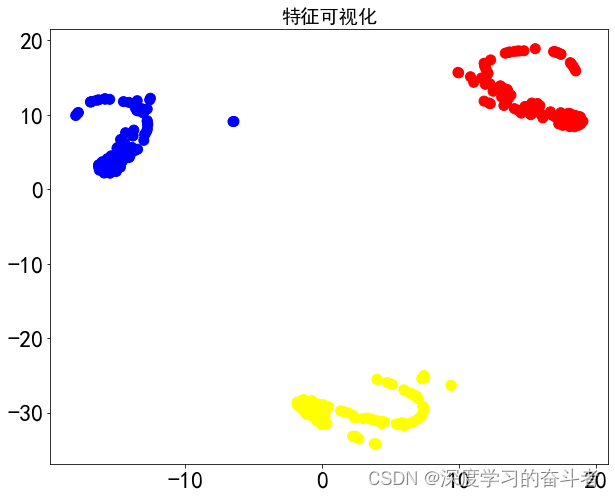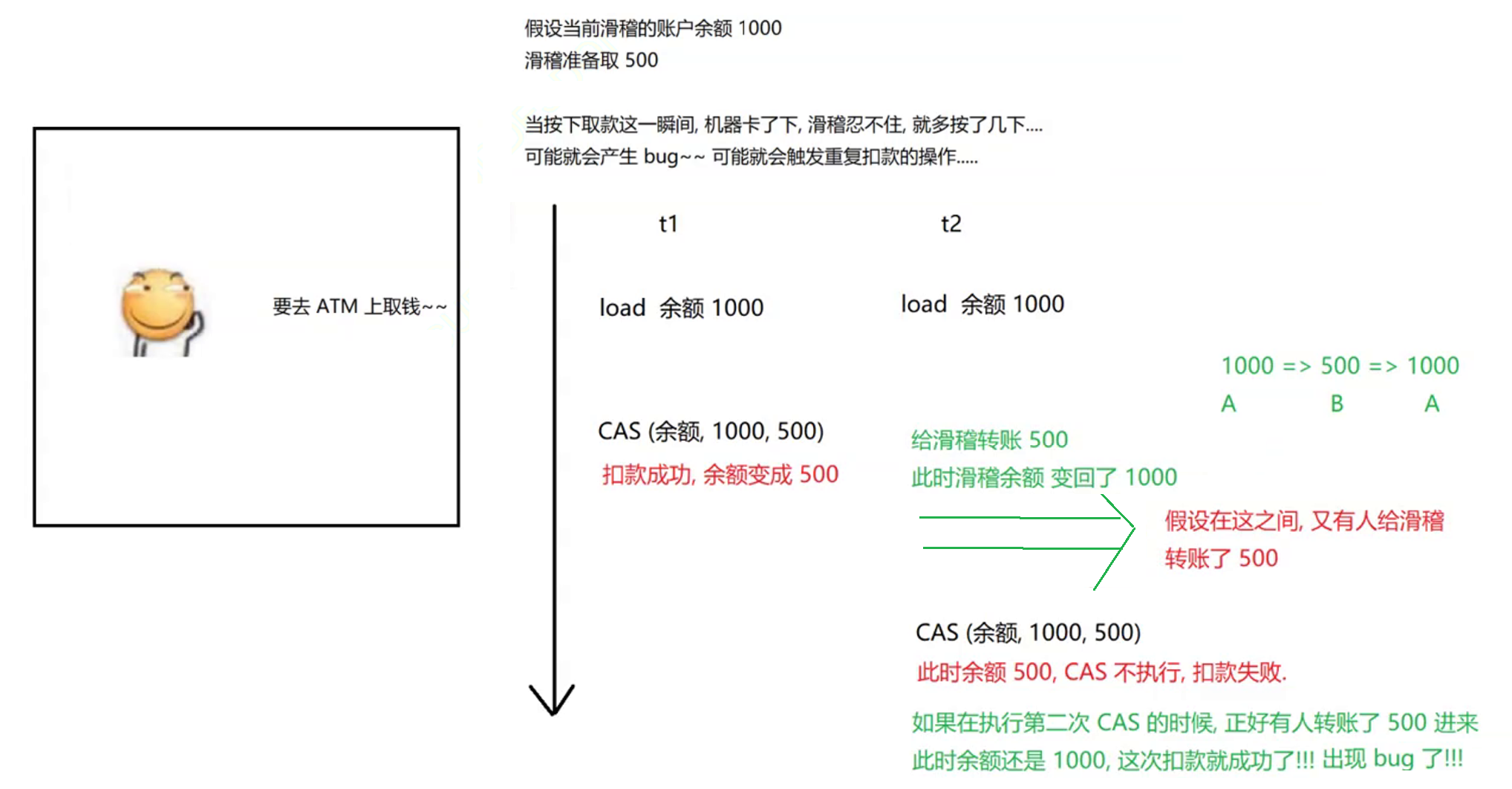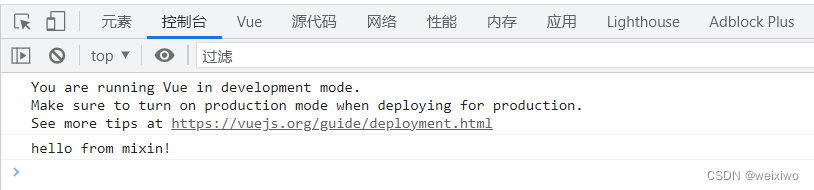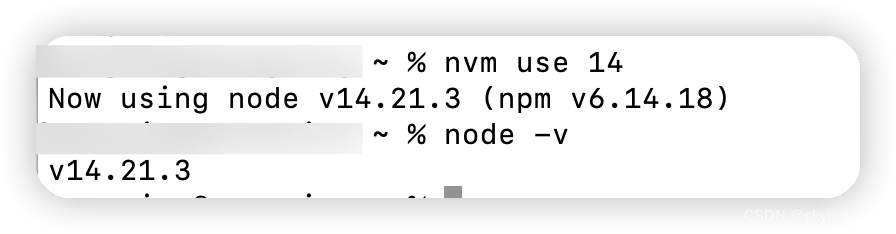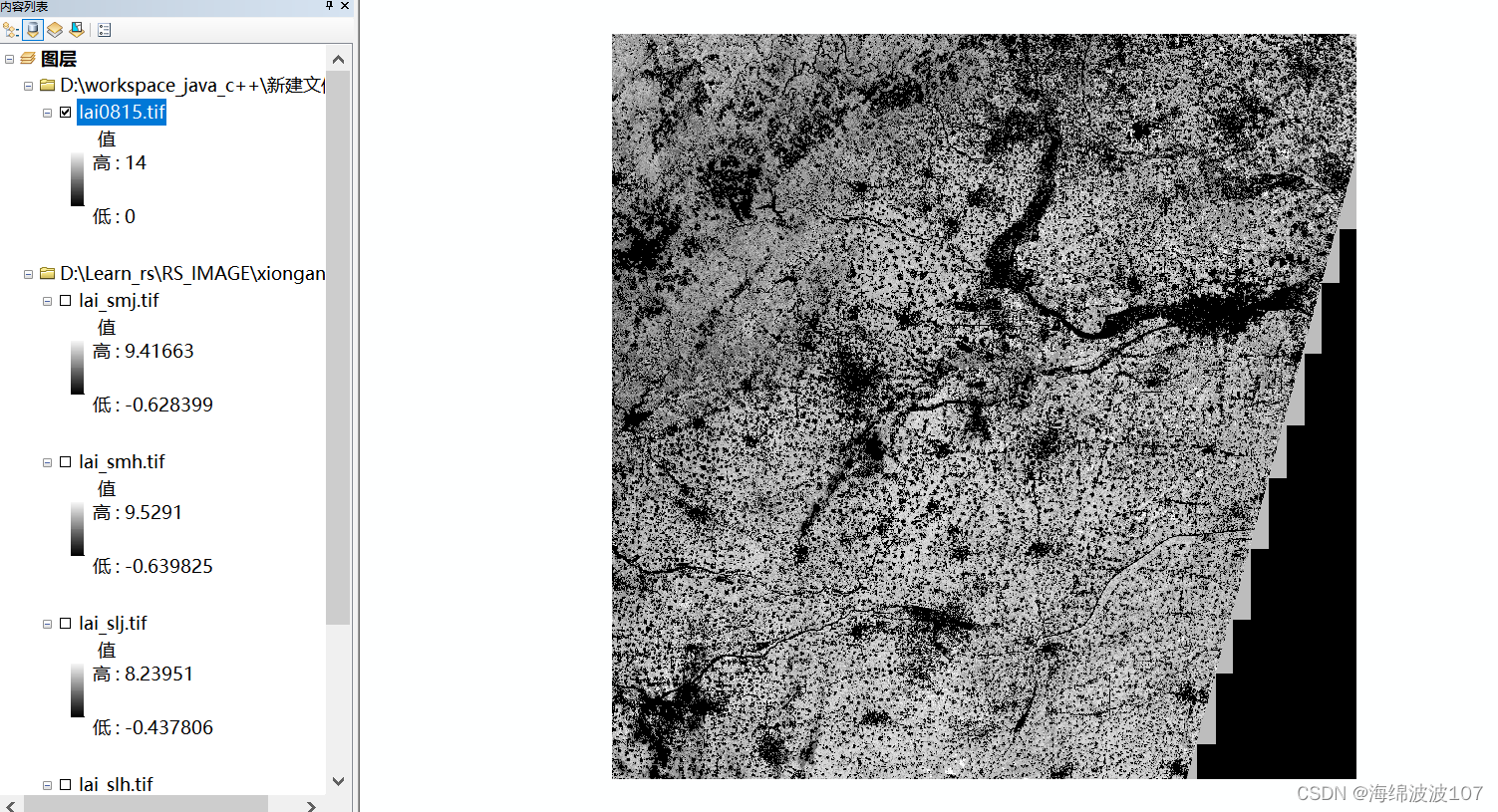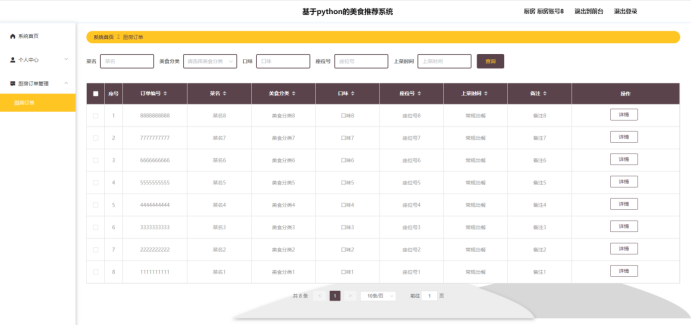文章目录
- 前言
- 导入
- 导出
- 文件移动
- 总结
前言
之前谈论了在 SwiftUI 中选择照片和视频的问题。今天我们将学习如何在 SwiftUI 视图中导入和导出文件。通过使用新的 fileImporter 和 fileExporter 视图修饰符,可以很方便实现这个功能。
导入
SwiftUI 框架提供了 fileImporter 视图修饰符,可以轻松启用文件选择功能。完全处理对话框和文件夹之间的导航。接下来让我们看看如何实现。
struct ImportingExampleView: View {
@State private var importing = false
var body: some View {
Button("Import") {
importing = true
}
.fileImporter(
isPresented: $importing,
allowedContentTypes: [.plainText]
) { result in
switch result {
case .success(let file):
print(file.absoluteString)
case .failure(let error):
print(error.localizedDescription)
}
}
}
}
如上面的示例所示,我们将 fileImporter 视图修饰符附加到一个按钮上,该按钮切换导入属性,使用它作为绑定来启用文件选择功能。还使用 fileImporter 视图修饰符上的 allowedContentTypes 参数传递允许的文件类型数组。在完成闭包中,可以处理结果并提取所选文件的 URL。
导出
文件导出的工作方式非常相似,但我们还应该提供要导出的文档。在这种情况下,文档类型应符合 FileDocument 协议。
struct TextDocument: FileDocument {
static var readableContentTypes: [UTType] {
[.plainText]
}
var text = ""
init(text: String) {
self.text = text
}
init(configuration: ReadConfiguration) throws {
if let data = configuration.file.regularFileContents {
text = String(decoding: data, as: UTF8.self)
} else {
text = ""
}
}
func fileWrapper(configuration: WriteConfiguration) throws -> FileWrapper {
FileWrapper(regularFileWithContents: Data(text.utf8))
}
}
在上面的示例中,我们定义了符合 FileDocument 协议的 TextDocument 类型。正如示例所见,实现了从文件读取纯文本并允许将字符串数据导出到文件。现在,可以使用 fileExporter 视图修饰符导出 TextDocument 类型的实例。
struct ExportingExampleView: View {
@State private var exporting = false
@State private var document = TextDocument(text: "")
var body: some View {
TextEditor(text: $document.text)
.toolbar {
Button("Export") {
exporting = true
}
.fileExporter(
isPresented: $exporting,
document: document,
contentType: .plainText
) { result in
switch result {
case .success(let file):
print(file)
case .failure(let error):
print(error)
}
}
}
}
}
如上面的示例所示,使用 fileExporter 视图修饰符来启用文件导出的用户体验。还需要绑定到一个布尔值以呈现对话框。必须传递要导出的文档以及其内容类型。在完成闭包中,可以验证文档是否被正确导出,或检查失败的原因。
文件移动
作为额外的功能,SwiftUI 框架还为我们提供了 fileMover 视图修饰符,为用户提供了文件移动的体验。
struct MovingExampleView: View {
@State private var moving = false
let file: URL
var body: some View {
Button("Move files") {
moving = true
}
.fileMover(isPresented: $moving, file: file) { result in
switch result {
case .success(let file):
print(file.absoluteString)
case .failure(let error):
print(error.localizedDescription)
}
}
}
}
在上面的示例中,使用了 fileMover 视图修饰符向用户展示文件移动对话框。应该传递要移动的文件 URL,并在完成闭包中验证结果。
总结
下面我们总结一下,如何在SwiftUI中实现文件导入和导出,以及文件移动的基本步骤:
-
导入文件:通过使用
fileImporter视图修饰符,您可以方便地启用文件选择功能。这个修饰符允许您定义文件的类型和处理选择后的文件。用户点击"Import"按钮,系统弹出文件选择器,选择后可在闭包中处理文件。 -
导出文件:通过使用
fileExporter视图修饰符,您可以启用文件导出功能。在这种情况下,您需要提供一个符合FileDocument协议的文档类型,该文档类型定义了文件的读取和写入方式。用户可以点击"Export"按钮,选择导出的位置,然后在闭包中处理导出的结果。 -
文件移动:额外的功能是文件移动,通过
fileMover视图修饰符,您可以向用户展示文件移动对话框。您需要传递要移动的文件URL,然后在闭包中验证结果。
这些功能可以帮助您的应用更好地处理文件的导入、导出和移动,提供更好的用户体验。